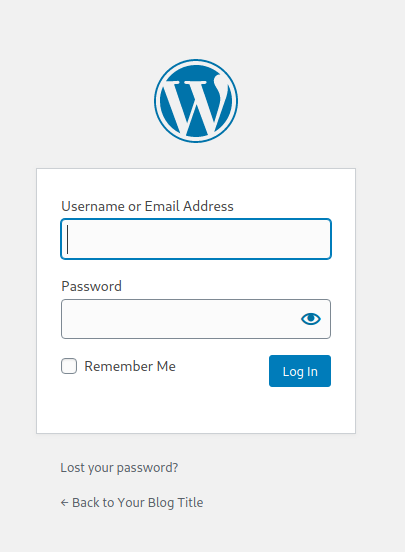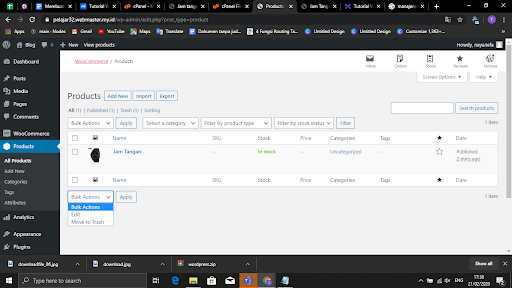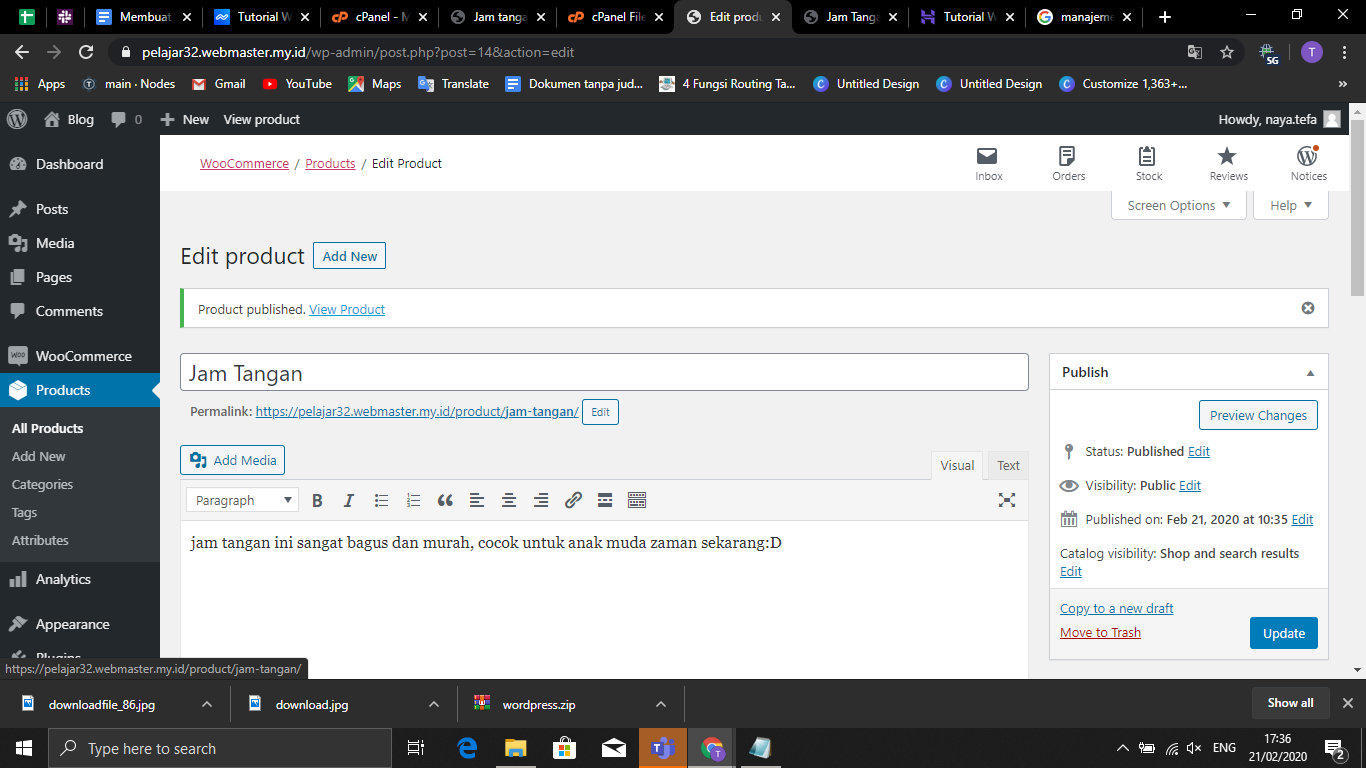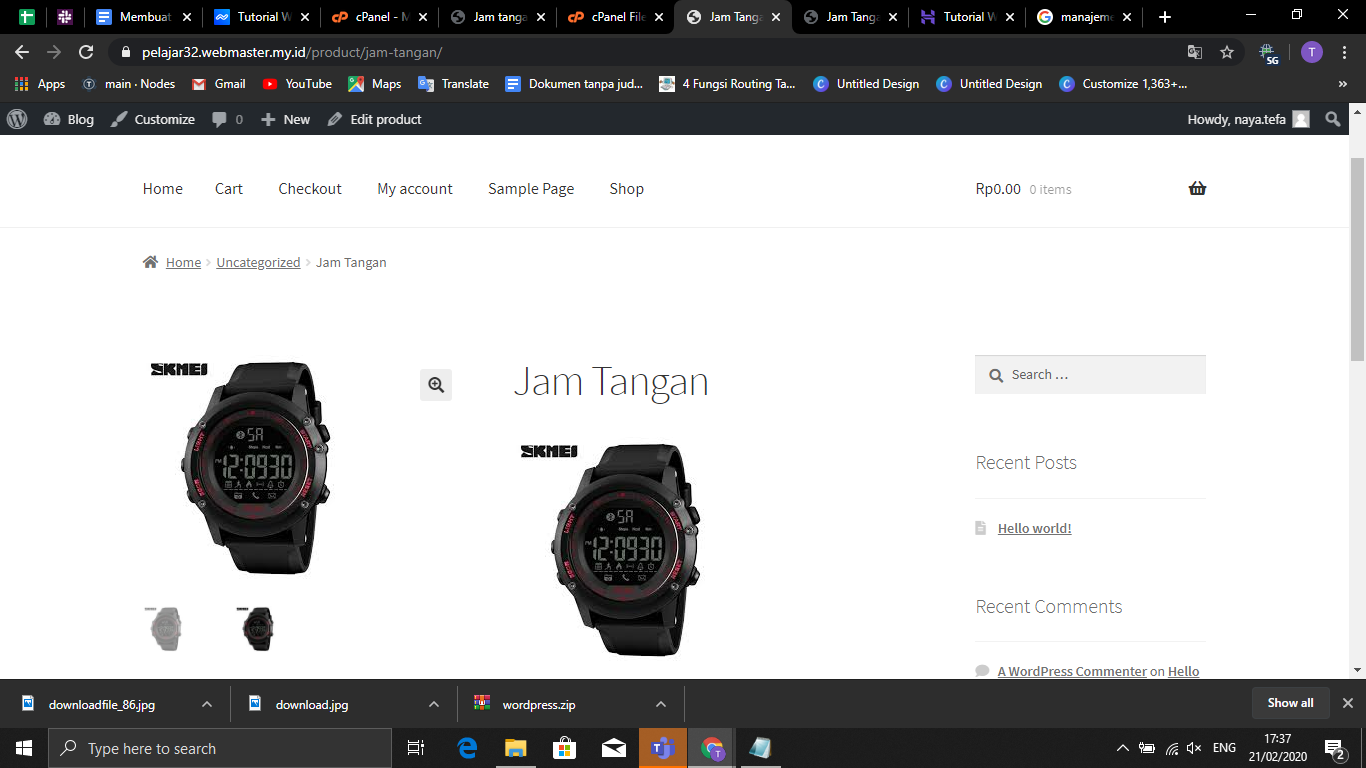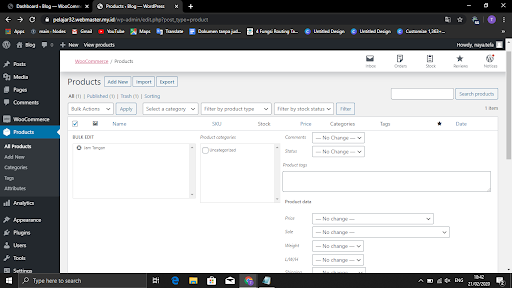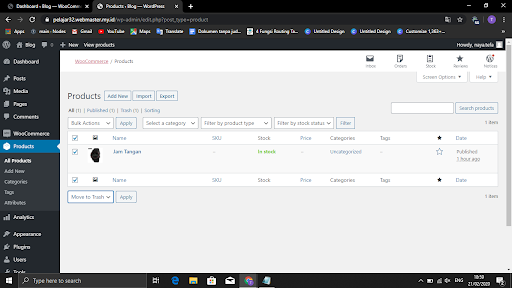Cara Manajemen produk / stok pada Website Toko Online WooCommerce
- Panduan Lengkap VM - Juli 29, 2024
- Panduan Pembayaran Via Bank Mandiri - Juli 2, 2024
- PHP X-Ray di cPanel untuk Optimasi Kecepatan Web - April 18, 2023
Pengantar
Setelah kamu menginstall WooCommerce maka kamu akan mempelajari lebih lanjut apa saja fitur-fitur yang ada dalam WooComerce tersebut. Nah disini kamu akan mempelajari bagaimana cara manajemen atau mengelola produk atau stok yang ada di toko online. Jika kamu sudah menambahkan banyak produk di dalam toko online, kamu bisa dengan mudah mengelolanya dengan mudah melalui menu Product. Kamu bisa mengedit, menghapus, dan menduplikat produk di halaman ini.
Prasyarat
- Memiliki Website berbasis WordPress
- Manfaatkan link artikel yang sudah ada di website tutorial jagoanhosting membuat toko online dengan Woocommerce
Langkah 1, Masuk ke Dashboard wordpress
Masuk dashboard admin dengan mengetikkan alamat
https://domainkamu/wp-admin lalu masukkan username serta password akun wordpress kamu.
Kemudian setelah masuk menu dashboard wordpress,pilih menu Product.
Langkah 2, Masuk menu Product
Di Dalam menu product kamu dapat mengelola produk kamu, nah di dalam menu product itu ada banyak pilihan untuk mengelola produk.
Langkah 3, Cara Menambahkan produk
Untuk menambahkan produk klik menu Add New product. Setelah itu isikan produk yang akan ditambahkan, sesuaikan dengan produk yang kamu miliki, dan jangan lupa tambahkan detail produk agar pembeli mudah dalam mendapatkan informasi tentang produk tersebut.
setelah itu klik publish yang ada di bagian kanan
setelah di publish maka produk akan muncul di toko online kamu. Cek website toko online kamu dengan mengetikkan domain kamu di browser.
Langkah 4, Manajemen Produk
Cara Edit Produk
Cara mengedit produk adalah masuk menu Product kemudian select produk yang akan kamu edit, setelah itu pilih Edit lalu Apply.
Setelah Apply maka kamu akan masuk ke dalam menu Edit, kamu bisa mengedit produk kamu sesuai dengan keinginan kamu. Kamu bisa menambahkan deskripsi ataupun mengganti harga dari produk kamu.
Cara Menghapus Produk
Cara menghapus product sama seperti cara edit, yaitu dengan cara select produk yang akan dihapus dan pilih Move To Trash kemudian Apply.
Cara Duplikat Produk
Cara duplikat produk cukup mudah. Pilih produk kemudian klik Duplicate. Fitur ini memudahkan kamu jika menjual produk yang deskripsinya mirip. Kamu juga bisa membuat salah satu atau beberapa produk menjadi andalan dengan menekan ikon bintang.
Penutup
Cukup mudah kan cara manajemen produk kamu di WooCommerce. Dengan cara yang sederhana itu kamu bisa leluasa mengelola produk-produk di toko online kalian.
Demikian cara mengelola produk dalam WooComerce, semoga bermanfaat 😀